 |
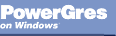 |
| ユーザーとデータベースの作成 |
 |
「PowerGresサーバーマネージャー」のメインメニューから「作成/削除/修正」で行います。
「PowerGresサーバーマネージャー」のメインメニューから「作成/削除/修正」を選択し、「ユーザー」を実行します。
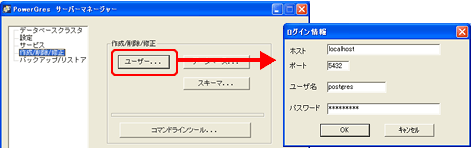 |
 |

ユーザー作成権限のあるPowerGresのユーザー名とそのパスワードを入力します。 |
認証が通ると、下のような画面が開きます。
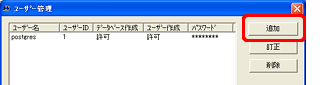 |

ユーザーを作成するには「追加」を選択します。
下のような画面が開きます。 |
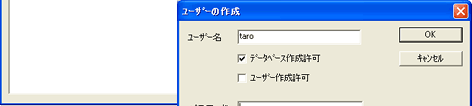 |
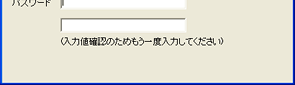
 |
登録したいユーザー名、権限、パスワードを入力し、「OK」をクリックしたら登録は完了です。なお、「ユーザー作成許可」を選択しますと、この新しいユーザーはPowerGresのスーパーユーザーと同等の権限を持つことになりますので、ご注意下さい。
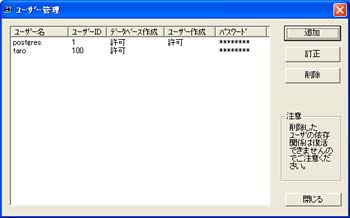 |
「PowerGresサーバーマネージャー」のメインメニューから「作成/削除/修正」を選択し、「データベース」を実行します。
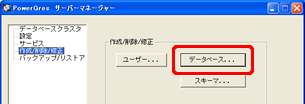 |
 |

データベース作成権限のあるPowerGresのユーザー名とそのパスワードを入力しますと、右のような画面が開きます。 |
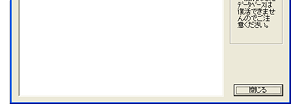 |
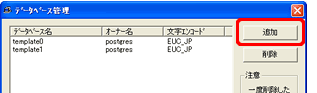 |
データベースを作成するには「追加」を選択します。下のような画面が開きます。 |
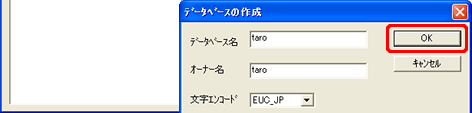 |

| 登録したいデータベース名、データベースのオーナー、文字エンコードを入力し、「OK」をクリックしたら登録は完了です。 |
|
|
 |
|
 |
